Rumah >Tutorial sistem >Siri Windows >Bagaimana untuk mematikan amaran keselamatan windows dalam sistem win10_Bagaimana untuk mematikan amaran keselamatan windows
Bagaimana untuk mematikan amaran keselamatan windows dalam sistem win10_Bagaimana untuk mematikan amaran keselamatan windows
- PHPzke hadapan
- 2024-03-27 10:56:141583semak imbas
editor php Banana akan menunjukkan kepada anda cara untuk mematikan makluman keselamatan Windows dalam sistem win10. Apabila menggunakan sistem Windows, anda mungkin menghadapi pop timbul amaran keselamatan yang menjengkelkan, yang menjejaskan pengalaman penggunaan biasa anda. Dengan pelarasan tetapan yang mudah, anda boleh mematikan makluman keselamatan ini dengan mudah untuk memastikan sistem anda berjalan lebih lancar. Seterusnya, kami akan memperkenalkan secara terperinci cara untuk mematikan makluman keselamatan Windows supaya anda tidak lagi terganggu dan menikmati kemudahan dan kelajuan yang dibawa oleh sistem.
1. Klik kanan butang Mula di sudut kiri bawah desktop, dan klik item menu [Start/Windows System/Control Panel] dalam menu timbul seperti yang ditunjukkan dalam gambar:
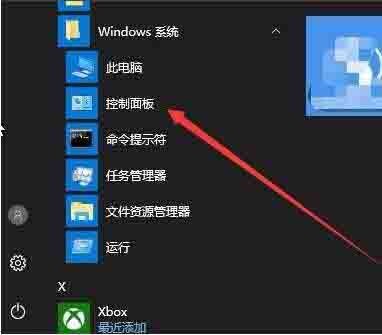
2. Klik ikon [Windows Defender Firewall] dalam tetingkap ] seperti yang ditunjukkan dalam gambar:
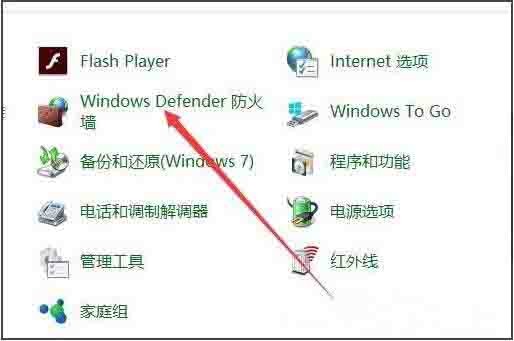
3 Dalam tetingkap terbuka, klik item menu [Tukar tetapan pemberitahuan] pada bar sisi kiri :
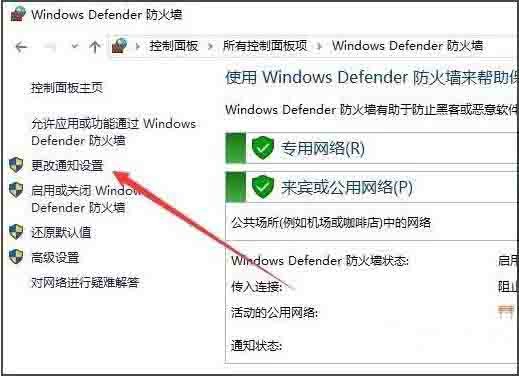
4 Dalam tetingkap di sebelah kanan Cari item [Beritahu saya apabila Windows Defender Firewall menyekat apl baharu] dan nyahtandanya. Seperti yang ditunjukkan dalam gambar:
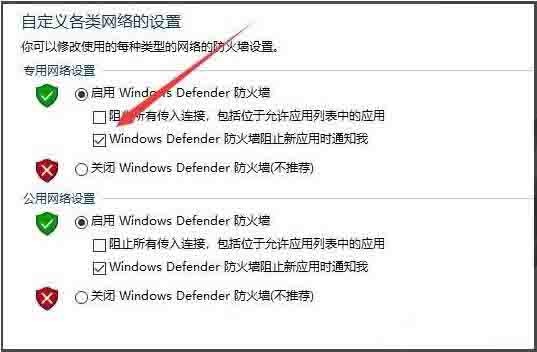
Kaedah 2
Jika kaedah di atas tidak begitu berkesan, anda boleh meneruskan operasi berikut
1 Klik kanan butang mula di sudut kiri bawah desktop dan pilih menu [Run] dalam menu pop timbul Item; seperti yang ditunjukkan dalam gambar:
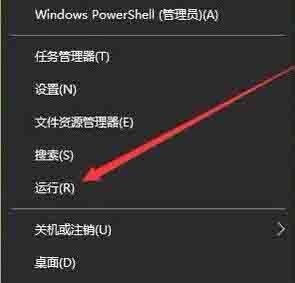
2 Seterusnya, dalam tetingkap run yang dibuka, masukkan command services.msc, dan kemudian klik butang OK.
3 Dalam tetingkap perkhidmatan yang dibuka, cari item perkhidmatan Pusat Keselamatan, dan pilih item menu [Properties] dalam menu timbul seperti yang ditunjukkan dalam rajah:
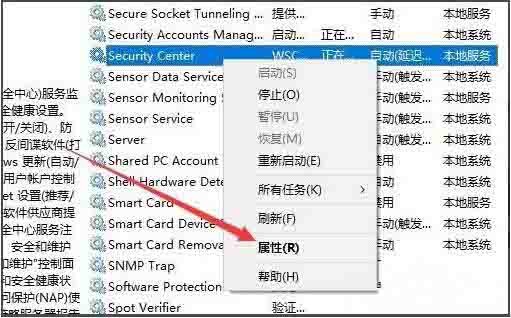
4 tetingkap, klik butang [ Berhenti] untuk menghentikan perjalanan perkhidmatan; seperti yang ditunjukkan dalam rajah:
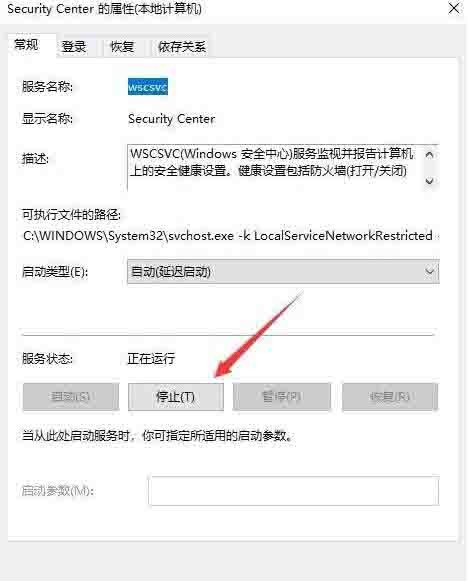
5 Seterusnya, klik item menu [Jenis Permulaan] dan pilih item menu [Lumpuhkan] dalam pop timbul menu lungsur. Akhir sekali, klik butang OK supaya tiada lagi tetingkap gesaan amaran keselamatan pada masa hadapan. Seperti yang ditunjukkan dalam gambar:

Atas ialah kandungan terperinci Bagaimana untuk mematikan amaran keselamatan windows dalam sistem win10_Bagaimana untuk mematikan amaran keselamatan windows. Untuk maklumat lanjut, sila ikut artikel berkaitan lain di laman web China PHP!

